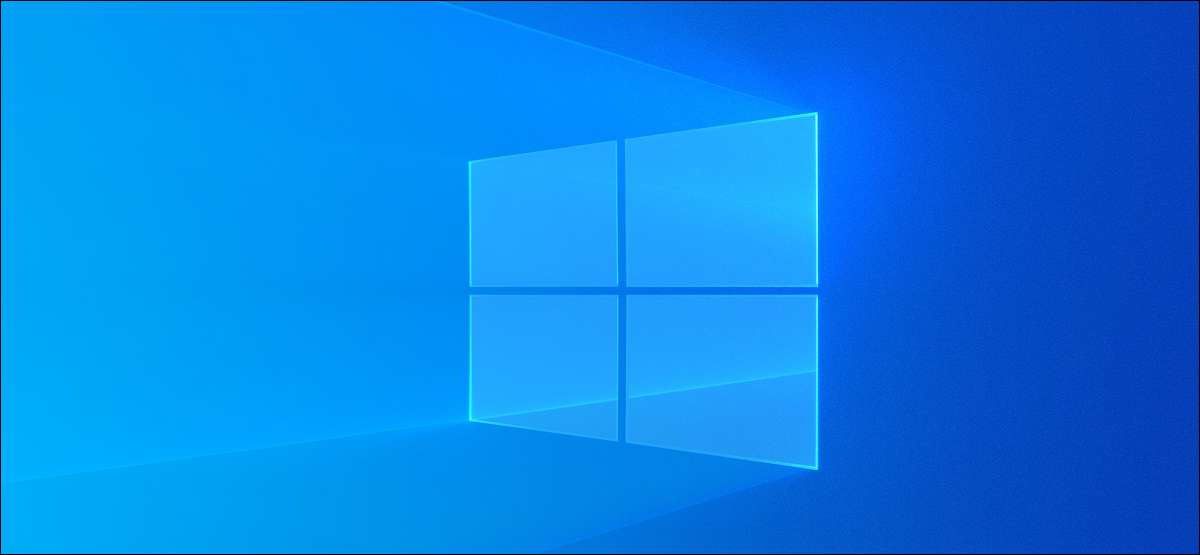
Windows creează Dumpuri de memorie și fișiere minidump când se blochează. Aceste fișiere ocupă spațiu pe hard diskul sau SSD-ul sistemului dvs. și le puteți elimina pentru a elibera spațiu. Iată cum.
Care sunt fișierele de memorie și fișierele minidump?
Ori de câte ori ferestrele suferă o Ecran albastru al morții (BSOD) Eroare, generează un fișier de fișier de cazare sau un fișier de memorie care conține o mulțime de informații, cum ar fi firele de proces active înainte de accident, programe de rulare și aplicații, drivere active, informații despre kernel și crime de eveniment.
Windows păstrează un fișier maxim de memorie (în general la C: \ Windows \ memorie.dmp), pe care îl suprascrie de fiecare dată când ecranele dvs. albastru. Acest fișier poate fi de până la 800 MB și conține o mulțime de detalii care ar putea fi utile pentru un programator sau dezvoltator care trebuie să depaneze accidentul.
Există, de asemenea, fișiere minidump mai mici, care sunt fișiere de memorie de memorie care conțin mai puține detalii. În general, puteți găsi aceste fișiere în C: \ Windows \ minidump.
Cu excepția cazului în care intenționați să împărtășiți aceste fișiere cu cineva sau să le utilizați singur pentru a vă ajuta să depanați un accident de sistem sau o altă problemă, puteți să le ștergeți în siguranță pentru a elibera spațiu.
LEGATE DE: Windows memorie haldele: exact ce sunt ei?
Eliminați haldele de memorie cu setările Windows
Puteți utiliza aplicația Setări Windows pentru a scăpa de fișierele de memorie de eroare de eroare.
Pentru a deschide aplicația Setări Windows, apăsați Windows + I și selectați secțiunea "Sistem".
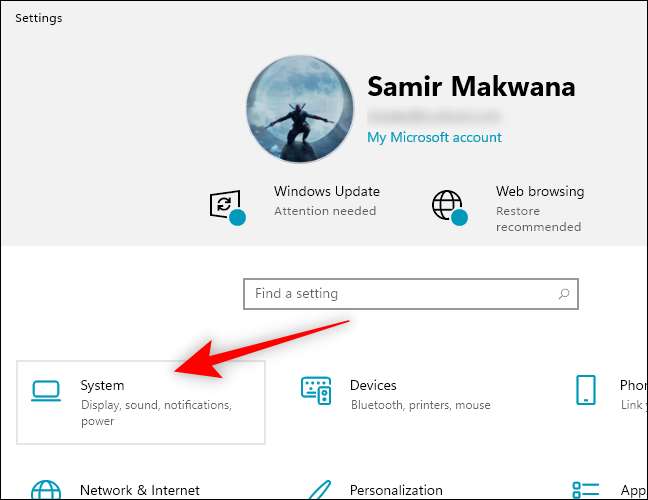
Faceți clic pe opțiunea "Depozitare" din panoul din stânga.
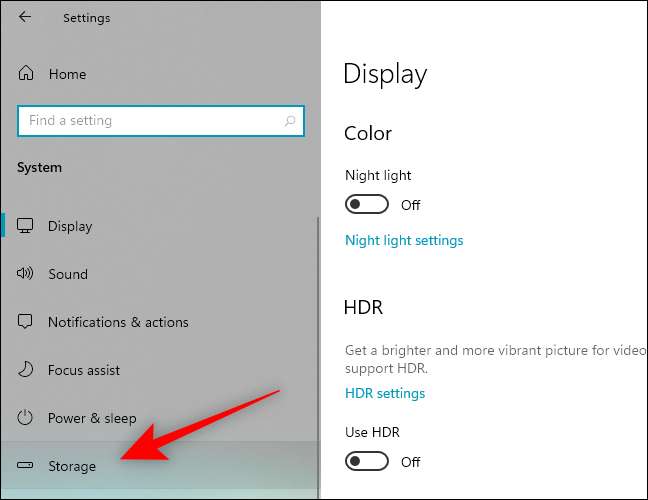
Faceți clic pe "Fișiere temporare" din panoul din dreapta.

Bifați caseta de lângă "Fișierele de memorie de eroare de sistem" dacă nu este selectată în mod implicit. Puteți verifica casetele pentru alte opțiuni pentru a elibera mai mult spațiu.
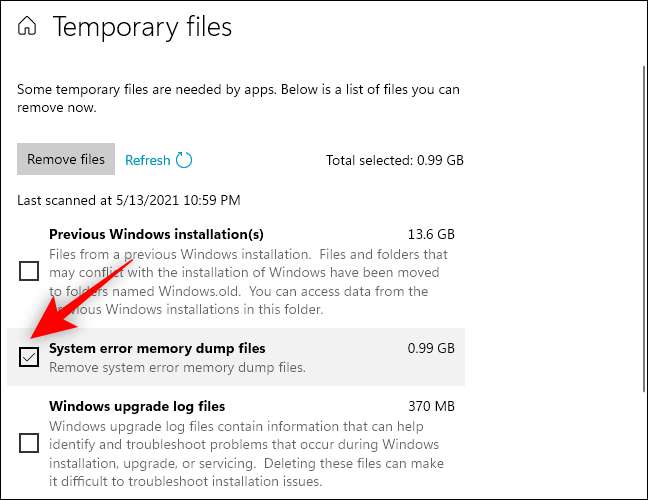
Faceți clic pe butonul "Eliminați fișiere" din partea de sus a ferestrei.
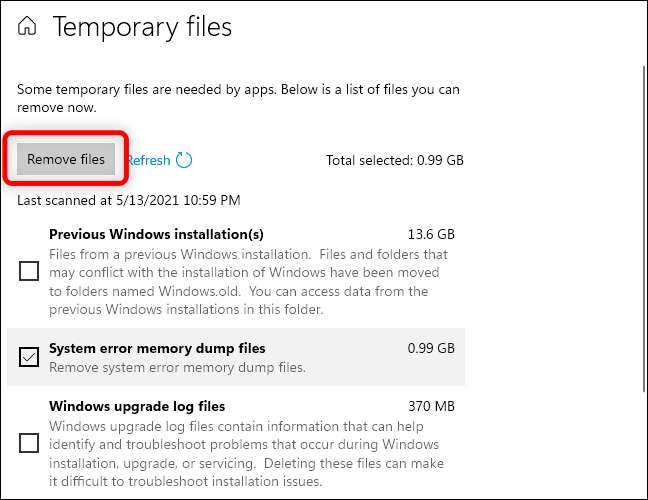
Windows va elimina fișierele de memorie de eroare de sistem de pe PC.
Ștergeți fișierele cu cleanup de disc
De asemenea, puteți declanșa Instrumentul de curățare a discurilor . Acesta poate elimina fișierele de memorie de memorie și alte fișiere de sistem pe care secțiunea de stocare a aplicației Windows setări nu are lista.
LEGATE DE: Este sigur să ștergeți totul în curățarea discului Windows?
Pentru a începe cu instrumentul de curățare a discului, faceți clic pe Start, tastați "Disk Cleanup" și selectați "Rulați ca administrator" din panoul din dreapta. Faceți clic pe "Da" de pe promptul de control al contului de utilizator.
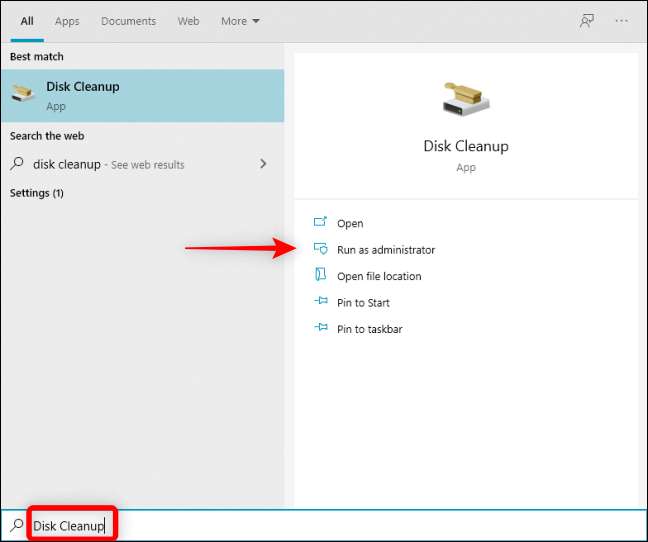
Selectați unitatea de sistem Windows - care este, în general, unitatea "C:" și faceți clic pe "OK".
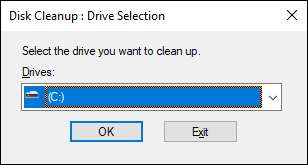
Discul Cleanup va calcula cantitatea de spațiu pe care vă puteți elibera prin ștergerea diferitelor tipuri de fișiere.
După ce se întâmplă, derulați în jos pentru a verifica casetele pentru "Fișierele de memorie de eroare de eroare" și "Fișiere de eroare de eroare MiniDump". De asemenea, puteți alege alte fișiere de sistem pe care doriți să le eliminați. Apoi, faceți clic pe "OK".
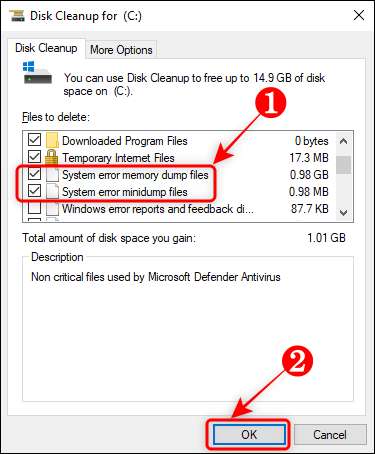
Instrumentul de curățare a discului va elimina toate fișierele alese de pe PC.
Ștergeți fișierele din promptul de comandă
Dacă vă simțiți confortabil folosind Promptul de comandă , puteți introduce rapid o comandă pentru a șterge fișierul de memorie de memorie.
Apăsați Windows + R pentru a deschide caseta "Run", tastați "cmd" în casetă și apăsați Ctrl + Shift + ENTER pentru a deschide promptul de comandă cu privilegii de administrator.
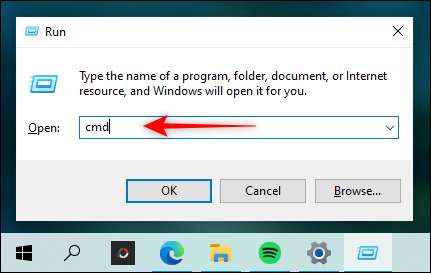
Introduceți (sau copiați și lipiți) următoarea comandă și apăsați ENTER:
Del / F / S / Q% Systemroot% \ memorie.dmp
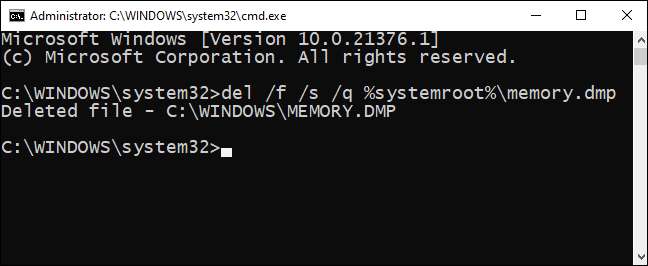
Veți vedea o linie de confirmare "Ștergere fișier" în promptul de comandă.
Pentru a șterge fișierele minidump, tastați (sau lipiți) următoarea comandă și apăsați ENTER:
Del / F / S / Q% Systemroot% \ minidump \ * *

Acum, nu aveți fișiere de memorie de memorie care iau spațiu pe disc - nu până când Windows Blue-Ecrane din nou, oricum.
LEGATE DE: 10 moduri de a deschide promptul de comandă în Windows 10






